 ✕
✕
By จัสติน ซาบริน่าอัปเดตเมื่อกันยายน 01, 2021
สารบัญ
เครื่องเล่นเพลง Clementine เป็นที่รู้จักในชื่อ "เครื่องเล่นเพลงสมัยใหม่และผู้จัดห้องสมุด" มอบประสบการณ์ผู้ใช้ที่ยอดเยี่ยมและเข้าถึงสตรีมดนตรีสดได้ไม่จำกัด เครื่องเล่นเพลงข้ามแพลตฟอร์มนี้ (อิงจาก Amarok 1.4) ช่วยให้คุณจัดการคอลเลคชันเพลงในท้องถิ่นรวมถึงเนื้อหาจากบริการออนไลน์ที่หลากหลาย รวมถึง LastFM, Grooveshark, Spotify, Soundcloud และอื่นๆ Clementine ทำให้ง่ายต่อการสร้างเพลย์ลิสต์ คุณสามารถปรับแต่งเพลย์ลิสต์ สร้างเพลย์ลิสต์แบบไดนามิก และนำเข้าหรือส่งออกเพลย์ลิสต์ M3U, XSPF, PLS และ ASX นอกจากนี้ คุณสามารถแก้ไขเมตาแท็กในแอปของคุณได้อย่างถูกต้อง (ไฟล์ MP3 และ OGG เท่านั้น) และหากคุณไม่มีเนื้อเพลงและปกอัลบั้ม Clementine จะค้นหาให้โดยอัตโนมัติ
เคลเมนไทน์ Pros
ค้นหาและเล่นคลังเพลงในพื้นที่ของคุณ
ค้นพบและดาวน์โหลดพอดแคสต์
รองรับบริการออนไลน์มากมาย เช่น Ampache, Google Play Music, Soundcloud, Spotify และสถานีวิทยุอินเทอร์เน็ตมากมาย เช่น Last.fm, SomaFM, Magnatune, Jamendo, SKY.fm, Digitally Imported, JAZZRADIO.com และ Icecast
สร้างเพลย์ลิสต์อัจฉริยะและเพลย์ลิสต์แบบไดนามิก
นำเข้าและส่งออกเพลย์ลิสต์ M3U, XSPF, PLS และ ASX
แปลงไฟล์เพลงเป็น MP3, Ogg Vorbis, Ogg Speex, FLAC หรือ AAC
แก้ไขเมตาแท็ก (ไฟล์ MP3 และ OGG เท่านั้น)
การควบคุมระยะไกลโดยใช้อุปกรณ์ Android, Wii Remote, MPRIS หรือบรรทัดคำสั่ง
ข้ามแพลตฟอร์ม - สำหรับ Windows, Mac OS X และ Linux
ตรวจสอบเนื้อเพลงและปกอัลบั้มโดยอัตโนมัติ
รองรับการเล่นซีดีเพลง
สร้างคิวและคัดลอกเพลงไปยังเครื่องเล่น USB, MTP, iPod และ iPhone
วิธีเล่น Apple Music บนเครื่องเล่นเพลง Clementine
ในการเล่น Apple Music บนเครื่องเล่นเพลง Clementine คุณควรหันไปใช้เครื่องมือลบ DRM ก่อน เนื่องจากเพลงเพลงของ Apple ทั้งหมดเป็นไฟล์ M4P ที่เข้ารหัส DRM ผู้ใช้จึงไม่สามารถคัดลอกเพลงไปยังอุปกรณ์อื่นโดยไม่ได้รับอนุญาต เนื่องจาก DRM เฉพาะสมาชิก Apple Music เท่านั้นจึงจะได้รับสิทธิ์ฟังเพลงแบบออฟไลน์ เมื่อการเป็นสมาชิกสิ้นสุดลง เพลงเพลง Apple ที่ดาวน์โหลดทั้งหมดจะไม่สามารถใช้ได้
UkeySoft Apple Music Converter ออกแบบมาเพื่อทำลายข้อจำกัดนี้ เหมาะอย่างยิ่งสำหรับการโหลดแทร็ก เพลย์ลิสต์ และเพลง iTunes ของ Apple Music ที่ดาวน์โหลดไว้ทั้งหมดเพื่อแปลงเป็นชุด คุณเพียงแค่ต้องเลือกแทร็กที่คุณต้องการแปลง โปรแกรมแปลงเพลง UkeySoft Apple สามารถลบ DRM ออกจากเพลงเหล่านี้และแปลงเป็นรูปแบบเสียงที่ไม่มีการป้องกันรวมถึง MP3, M4A, AAC เป็นต้น ซึ่งไม่เพียงแต่เก็บแท็ก ID3 และข้อมูลเมตาดั้งเดิมไว้เท่านั้น ไฟล์เสียงที่ส่งออกยังช่วยให้คุณปรับการตั้งค่าเอาต์พุตเสียงและพารามิเตอร์ต่างๆ เช่น โคเดก อัตราบิต ช่องสัญญาณ อัตราสุ่ม ระดับเสียง ระดับเสียง และอื่นๆ หลังจากแปลงแล้ว คุณสามารถสตรีมไฟล์ Apple Music MP3 ไปยัง Clementine Music Player ได้ นอกจากนี้ คุณยังสามารถเพลิดเพลินกับแทร็กเพลงของ Apple บน iPod nano, iPod shuffle, แท็บเล็ต Android, PSP/PS3/PS4, เครื่องเล่น MP3 แบบพกพา หรือมากกว่า
ขั้นตอนที่ 1. เปิด UkeySoft Apple Music Converter
ติดตั้งและเปิดใช้ UkeySoft Apple Music Converter บนคอมพิวเตอร์ของคุณและ iTunes จะเปิดขึ้นพร้อมกัน โปรแกรมโหลดเนื้อหาทั้งหมดในคลัง iTunes รวมทั้งเพลง รายการเล่น อัลบั้ม และหนังสือเสียง

ขั้นตอนที่ 2 เลือกเพลง Apple Music
ถัดไป เพิ่มเพลงหรือเพลย์ลิสต์ของ Apple Music ที่คุณต้องการลบ DRM โดยเลือกช่องทำเครื่องหมาย คุณสามารถเลือกเพลงได้มากเท่าที่เป็นไปได้เนื่องจากคุณลักษณะการแปลงแบบแบตช์ในตัว

ขั้นตอนที่ 3 เลือกรูปแบบเอาต์พุตเป็น MP3
MP3 เป็นรูปแบบเริ่มต้นของตัวแปลง คุณยังสามารถส่งออกไฟล์เพลงของ Apple เป็น M4A, AAC, AC3, AIFF, AU, FLAC, M4R, MKA เมื่อคุณเปลี่ยนรูปแบบเอาต์พุต ซอฟต์แวร์จะปรับการตั้งค่าโปรไฟล์อื่นๆ โดยอัตโนมัติตามการเลือกของคุณ คุณยังคงปรับแต่งตัวแปลงสัญญาณ อัตราบิต อัตราสุ่ม ช่องสัญญาณ และพารามิเตอร์อื่นๆ ได้

ขั้นตอนที่ 4 ลบ DRM จาก Apple Music และแปลงเป็น MP3
คลิกปุ่ม "แปลงปุ่ม " เพื่อเริ่มลบ DRM ออกจาก Apple Music และแปลงเป็น MP3 ที่ไม่มี DRM เมื่อเสร็จแล้ว คุณสามารถคลิก "เปิดไฟล์เอาต์พุต" เพื่อค้นหาเพลง MP3 ของ Apple Music

ตอนนี้ เพลง Apple Music จะถูกบันทึกบนคอมพิวเตอร์ของคุณเป็นไฟล์ในเครื่อง ขั้นตอนสุดท้ายคือการเพิ่มลงในเครื่องเล่นเพลง Clementine เพื่อฟัง นี่คือวิธีการ:
ขั้นตอนที่ 1. เปิดตัว Clementine Music Player บนคอมพิวเตอร์ของคุณ คลิก เครื่องมือ > การตั้งค่า ที่จะเริ่มต้น
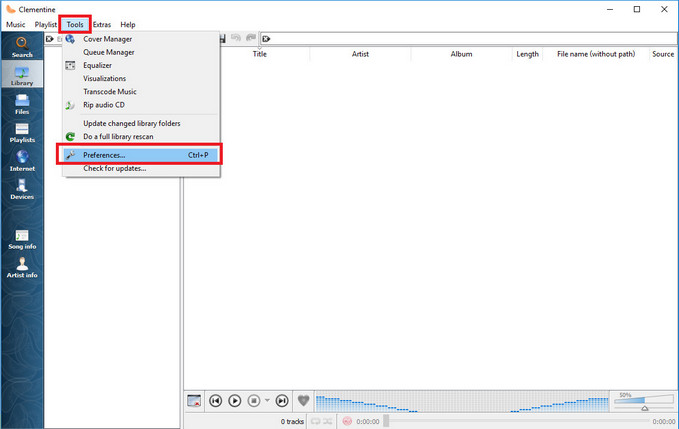
ขั้นตอนที่ 2. ค้นหา Music Library และคลิก เพิ่มโฟลเดอร์ใหม่ ตัวเลือก. ถัดไป คุณต้องเปิดโฟลเดอร์ที่เก็บไฟล์เพลง Apple ที่แปลงแล้ว
ขั้นตอนที่ 3 Clementine จะสแกนเพลงทั้งหมดและเพิ่มลงในคลังเพลง Clementine โดยอัตโนมัติ
สุดท้ายนี้ คุณมีอิสระในการเล่นเพลงและเพลย์ลิสต์ของ Apple Music บนเครื่องเล่นเพลง Clementine
Prompt: คุณจำเป็นต้อง เข้าสู่ระบบ ก่อนที่คุณจะสามารถแสดงความคิดเห็น
ยังไม่มีบัญชี กรุณาคลิกที่นี่เพื่อ ทะเบียน.

แปลง Apple Music, เพลง iTunes M4P และหนังสือเสียงเป็น MP3, M4A, AAC, WAV, FLAC เป็นต้น

เพลิดเพลินกับชีวิตดิจิทัลที่ปลอดภัยและอิสระ
ประโยชน์
มัลติมีเดีย
สงวนลิขสิทธิ์© 2023 UkeySoft Software Inc. สงวนลิขสิทธิ์
ยังไม่มีความคิดเห็น พูดอะไรสักอย่าง...